Apple ID は非常に重要です。これは Apple のあらゆるものへのリンクであり、同社のサービスへのゲートウェイです。これには、メール、カレンダー、リマインダーの個人情報など、iCloudアカウントにあるものがすべて含まれます。サブスクリプション、音楽、ビデオ、アプリなど、購入したコンテンツにも適用されます。
悪意のある誰かがあなたの Apple ID にアクセスすると、大混乱を引き起こす可能性があります。彼らはあなたのコンテンツを盗んだり、データにアクセスしたり、さらに悪いことにできる可能性があります。Apple ID がハイジャックされると非常に不便になる可能性があり、データが漏洩した場合は悲惨な結果になる可能性があり、加害者がログイン情報を変更して Apple ID を「身代金」とすると高額な費用がかかることさえあります。
Apple IDをロックダウンする
リスクがあるにもかかわらず、Apple ID を保護するために何かをする人はほとんどいません。この記事では、ソーシャルエンジニアリングやアカウントハッキングを簡単かつ効率的にブロックし、Apple ID に関する参入障壁を高める方法に関するヒントを提供します。
私たちが採用するアプローチは多層化されており、層が追加されるたびにセキュリティが強化されます。したがって、私たちのヒントは最初は簡単に実現できる成果に焦点を当て、その後徐々にアカウントの安全性を高めていきます。必ずしもすべてに従う必要はありませんが、少なくともいくつかは活用してください。また、これまで何もせずにアカウントが安全だったからといって、これが常に当てはまるとは考えないでください。
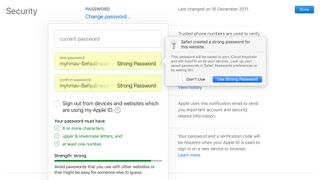
パスワードを更新してください
パスワードについてあまり考えない人が多いですが、「p6ssword」のようなものが安全であるという時代はとうの昔に過ぎています。Apple ID パスワードを突然更新する必要があると感じた場合は、appleid.apple.com (新しいタブで開きます)にアクセスし、サインインして、[セキュリティ] 見出しの横にある [編集] をクリックします。
最後にパスワードを変更したのがいつかが表示されます。これがかなり前のことである場合、および/またはパスワードが数字と文字の複雑な文字列 (または大まかにランダムな単語の文字列(新しいタブで開きます) ) ではない場合は、[パスワードの変更] をクリックします。表示されるペインで、必須文字に関する Apple の規則に注意してパスワードを更新します。
理想的には、LastPass (新しいタブで開きます)、Dashlane、または Safari の組み込み提案メカニズムなどのパスワード マネージャーを使用して、新しいパスワードを作成します。安全に保管してください (パスワード マネージャーや、FaceID を使用して保護されたアプリなど)。当然ですが、このパスワードを他のアカウントに使用しないでください。
また、アカウントが侵害されたと思われるためにパスワードを更新する場合は、前述のペインのオプションを使用して、現在 Apple ID を使用しているすべてのデバイスおよび Web サイトからサインアウトしてください。
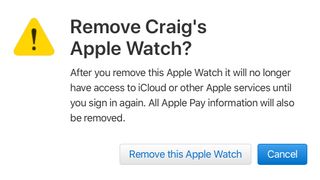
古いデバイスからサインアウトする
より多くのデバイスを取得すると、Apple ID に関連付けられるデバイスの数も増加します。デバイスを販売する前に、サインアウトして安全にデータを消去する必要があります。(たとえば、iPhone の場合は、[設定] に進みます。[一般] > [リセット] で、[すべてのコンテンツと設定を消去] を選択します。)
Apple ID が現在サインインしているデバイスを追跡するには、Apple ID Web サイトの「デバイス」セクションを参照してください。いずれの場合も、項目を選択すると、そのモデル、OS バージョン、シリアル番号の概要が表示されます。Apple Pay に関連付けられているアイテムには明確にマークが付けられています。
Apple ID からデバイスを削除するには、「アカウントから削除」をクリックします。この操作を確認する必要があります。これにより、すべての Apple Pay 情報も削除されます。後でそのデバイスで Apple ID を使用したい場合は、通常の方法で再度サインインする必要があります。
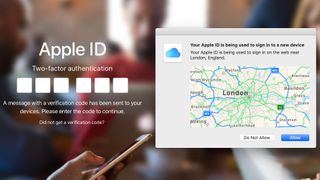
二要素認証をオンにする
Apple は 2 要素認証を提供しています。これがアクティブで、新しいデバイスにサインインする場合は、iOS 9 以降を実行している信頼できる iPhone、iPad、または iPod touch、watchOS 6 以降を実行している Apple Watch、またはOS X El Capitan以降を搭載したMac。
2 要素認証は、iOS/iPadOS の [設定] で簡単に設定できます。[名前]、[パスワードとセキュリティ]、[2 要素認証をオン] の順にタップします。確認コードを受け取るには、信頼できる電話番号の詳細を入力する必要があります。Mac では、同等の設定は「システム環境設定 > iCloud > アカウントの詳細 > セキュリティ」にあります。
Apple ID Web サイトの「セキュリティ」セクションでは、さらに番号を追加できます。Apple は、プライマリ番号にアクセスできない場合に備えてそうすることを推奨しています。ただし、他人が所有する電話番号を含めないでください。代わりに、あなただけがアクセスできる別の番号を使用してください。
また、Apple の 2FA システムはブラウザを別個のデバイスとして扱う点で不完全であることにも注意してください。そのため、誰かがあなたの Mac を盗み、Apple ID Web サイトにサインインし、その Mac で2FA ウィンドウを取得し、その後あなたの Apple ID 設定にアクセスする可能性があります。
Mac 自体を複雑なパスワード (または利用可能な場合は Touch ID) で保護し、ブラウザの Apple ID の自動入力を使用しないことで、その可能性から身を守りましょう。(すでに保存している場合は、Safari のパスワード設定で削除してください。)
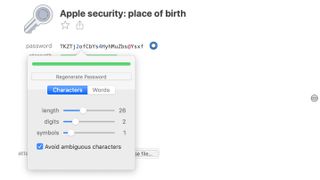
侵入できないセキュリティの答えを作成する
2 要素認証を使用したくない場合は、代わりに秘密の質問でアカウントを保護することを選択できます。オンラインで Apple ID を使用するとき、または Apple サポートに連絡するときに、これらの質問をされる場合があります。問題点は、一般的な質問はソーシャル エンジニアリングされやすいということです。考えてみてください。ソーシャル メディアの時代において、あなたがどこの学校に通ったのか、あるいは母親の旧姓を誰かに知られるのは、どれほど難しいことなのでしょうか。
Apple の質問に対して何もすることはできませんが、答えを曖昧にすることで自分の身を守ることはできます。たとえば、あなたの生まれた町が実際には「大根」であると言うことができます。より良い方法は、パスワード マネージャーを再度使用し、各回答に対して、おそらくあなただけが知り得る、ランダム化された一意の文字列を作成することです。これらをパスワード マネージャーに保存して、自分だけがアクセスできるようにします。
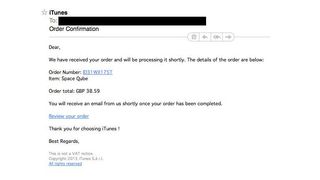
フィッシングメール/テキストメッセージにご注意ください
フィッシングメールは、本物のように見せかけ、Apple アカウントへのサインインを促すメールです。ほとんどの場合、ざっと見ただけでも何か怪しいもの、つまり疑わしいデザインが明らかになります。綴りができないこと。しかし、多くの場合、アカウントがロックされている、侵害されている、またはあなたが気づいていない高額な購入が行われたなどと言って、あなたを不安にさせることに頼っています。
これらのメールのリンクは決してクリックしないでください。そのアドバイスを無視する場合は、そのような電子メールが送信されたページには決してサインインしないでください。Apple の Web サイトのように見えるかもしれませんが、そうではありません。サインインすると、ユーザー名とパスワードの詳細が敵対的なシステムに入力され、その後 Apple ID の制御を取り戻すために戦うことになる可能性があります。
フィッシングメールやセキュリティ警告について疑問がある場合は、Apple サポート Web サイト(新しいタブで開きます)にアクセスし、下にスクロールして [サポートを受ける] を選択し、Apple サポート担当者に電話するオプションが表示されるまで選択を続けてください。
